Dans ce blog, nous allons étudier la méthode pour changer la couleur du nom sur Discord.
Comment changer la couleur du nom d'utilisateur sur Discord ?
Discord fournit de nombreuses fonctionnalités de base et changer la couleur du nom en fait partie. C'est la façon unique de vous représenter parmi une foule de serveurs Discord.
Pour changer le nom de la couleur sur Discord, suivez la procédure fournie.
Étape 1 : Ouvrez l'application Discord
Tout d'abord, ouvrez l'application Discord à l'aide du menu de démarrage :
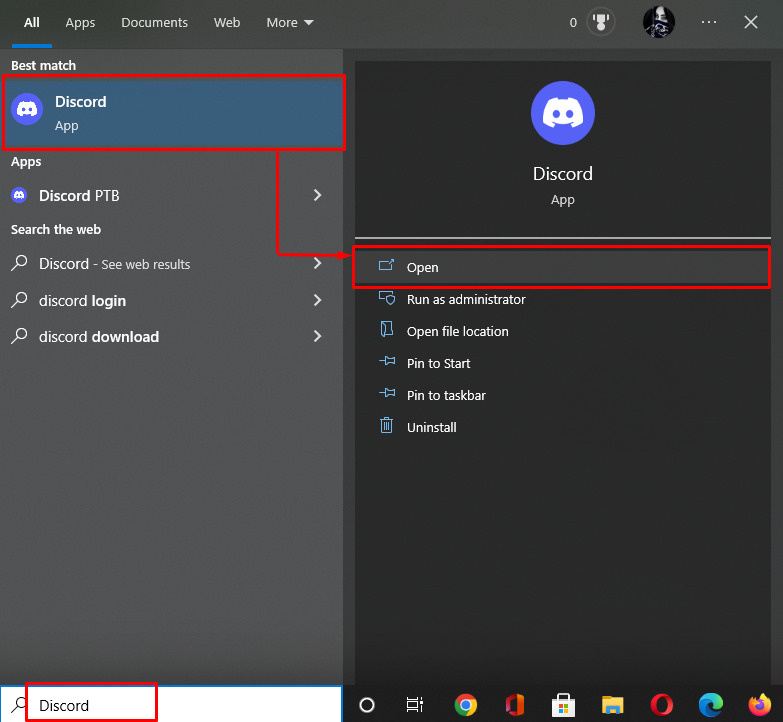
Étape 2 : Ouvrez le serveur Discord
Ensuite, ouvrez le serveur Discord à partir de la barre de menu de gauche dans laquelle vous souhaitez changer la couleur de votre nom. Ensuite, cliquez sur l'icône déroulante en surbrillance :
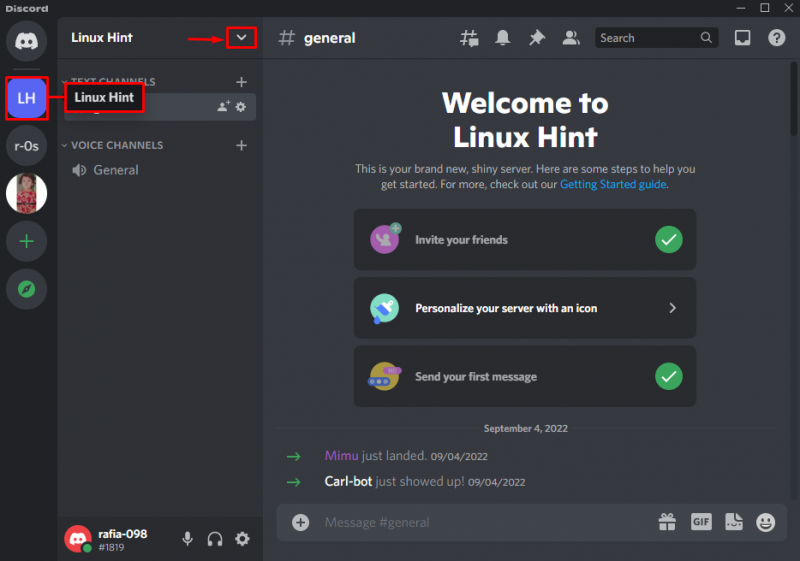
Étape 3 : accédez aux paramètres du serveur
Clique sur le ' Paramètres du serveur ” dans le menu déroulant ouvert :

Étape 4 : Créer un nouveau rôle
Sous le ' Aperçu ' catégorie, ouvrez la ' Les rôles 'Paramètres pour créer un nouveau rôle pour changer la couleur du nom :
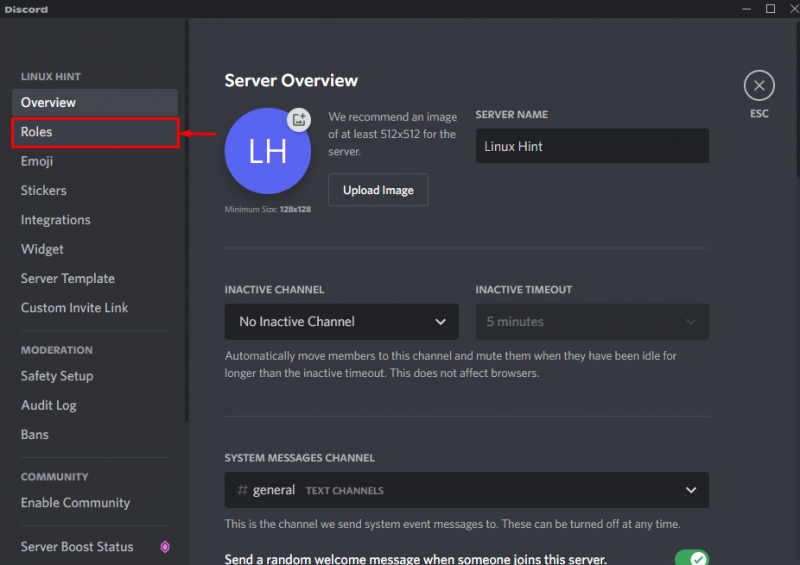
Pour créer le nouveau rôle, cliquez d'abord sur le ' Créer un rôle ' bouton:
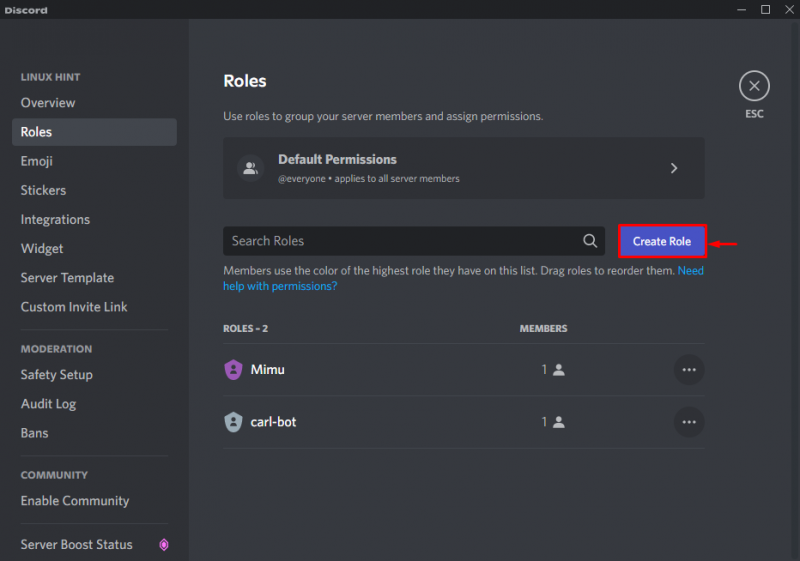
Étape 5 : Définir le nom et la couleur du rôle
Définissez le nom d'un rôle dans le ' Nom de rôle ' champ de texte et sélectionnez la couleur dans le ' Couleur du rôle ' champ. Par exemple, nous avons défini le nom du rôle comme ' Administrateur ' et sa couleur comme ' Rose ” :
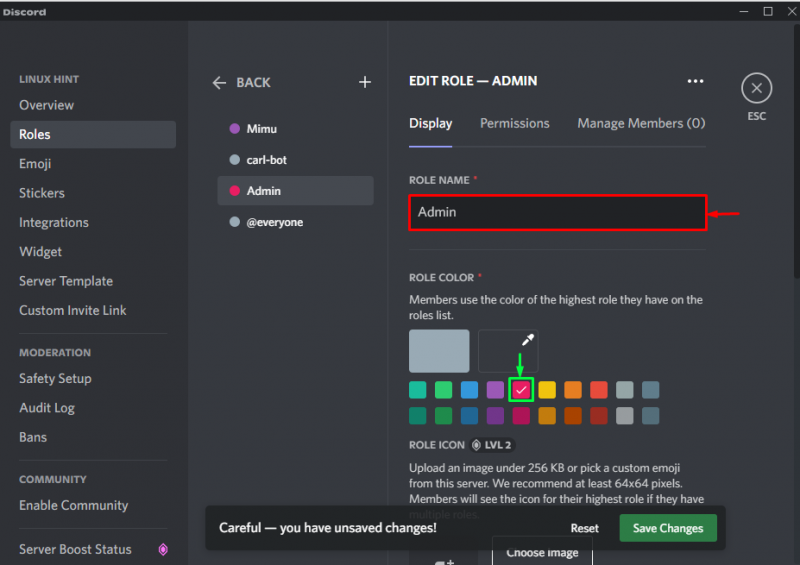
Ensuite, cliquez sur le ' Sauvegarder les modifications ” pour enregistrer le rôle nouvellement créé. Ensuite, appuyez sur le ci-dessous en surbrillance ' ESC ” icône pour sortir de la fenêtre en cours :

Étape 6 : Attribuer un rôle
Cliquez sur le « surligné » Membres ” pour ouvrir la liste des membres du serveur. Ici, vous pouvez voir les membres du serveur sur le panneau de droite :
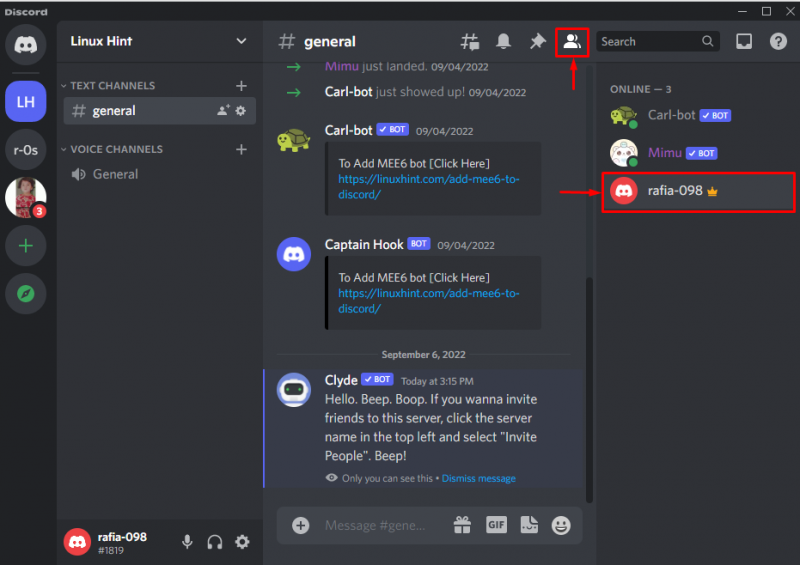
Faites un clic droit sur votre nom, cliquez sur l'option ' Rôle », puis sélectionnez le rôle nouvellement créé comme nous l'avons sélectionné « Administrateur ” :
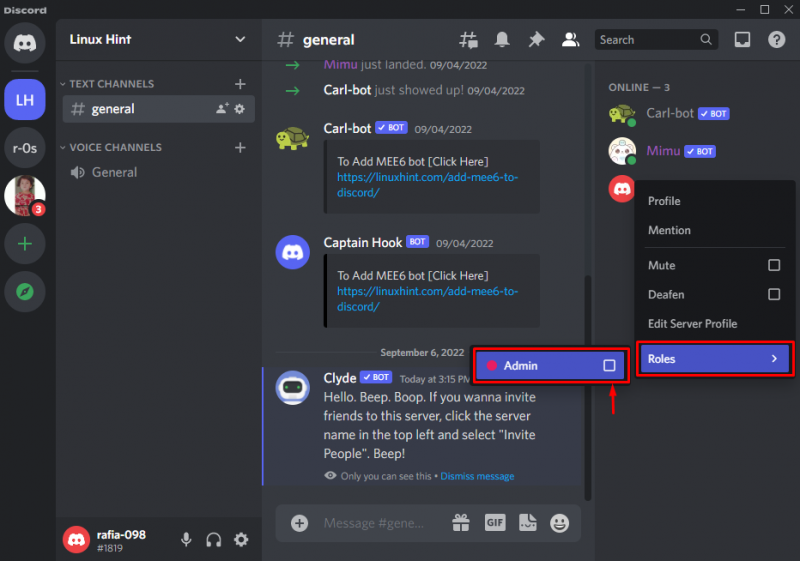
L'image donnée montre que la couleur de notre nom est maintenant changée en rose :
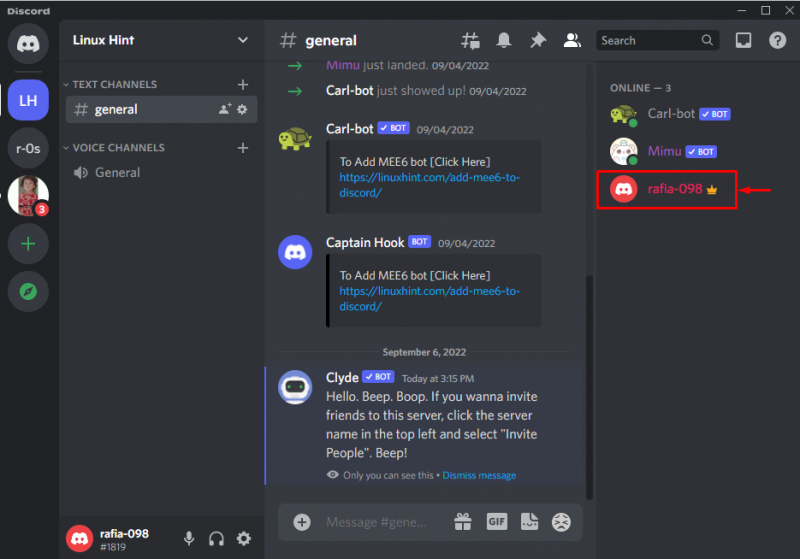
Nous avons fourni la méthode la plus simple pour changer la couleur de votre nom sur Discord.
Conclusion
Pour changer la couleur de votre nom sur Discord, créez un nouveau rôle avec la couleur souhaitée. Pour ce faire, ouvrez les paramètres du serveur et créez un nouveau rôle en fournissant le nom du rôle et en sélectionnant la couleur. Après avoir créé un nouveau rôle, ouvrez la liste des membres, faites un clic droit sur votre nom et attribuez le rôle nouvellement créé pour changer de couleur. Nous avons élaboré la méthode pour changer de couleur sur Discord.